Win7系统如何简单重装(Win7系统怎么简单重装)
Win7系统如何简单重装
Win7系统的简单重装可以通过使用第三方软件如“装机大师”来实现。这类软件通常设计有直观的用户界面,提供了一键式操作流程,极大地简化了重装系统的复杂性。在使用此类软件进行系统重装之前,建议备份个人数据以防意外丢失,并确保下载的软件版本安全可靠。接下来,跟大家分享简单重装win7的教程。

一、准备工具
装机必备工具:在线电脑重装系统软件(点击红字下载)
二、注意事项
1、重装系统会导致系统盘文件丢失,请在开始安装系统之前,务必备份系统盘的重要文件,这些重要文件包括桌面文件、微信聊天记录、浏览器收藏夹等等。
2、关闭所有杀毒软件,以避免在重装过程中造成干扰或拦截导致重装失败。
三、重装win7具体步骤
1、打开重装系统软件,在装机首页中,点击“立即重装”。
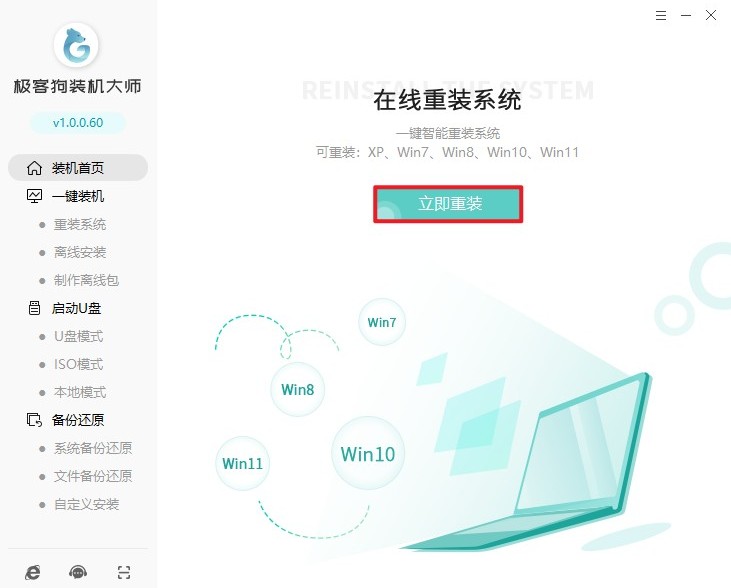
2、软件提供了多种系统可供选择,无论是32位还是64位。在这一步,请选择合适的win7版本。
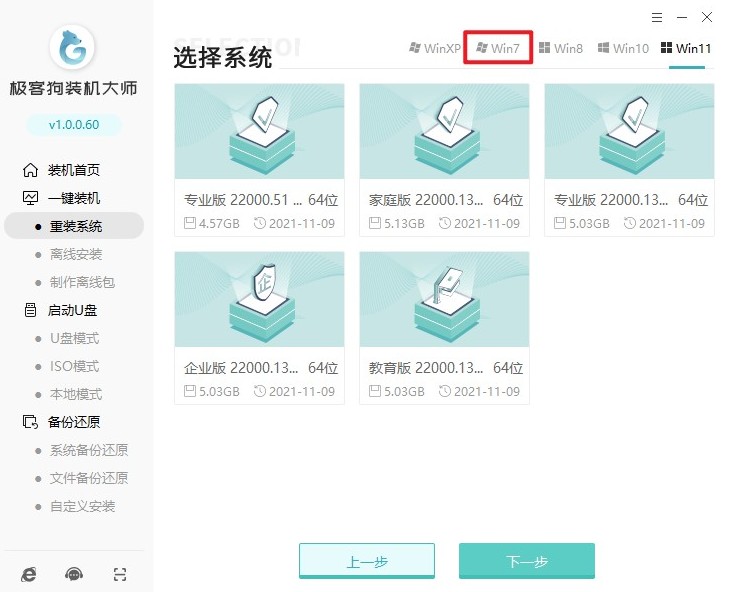
3、软件还提供了一些常用软件,默认会安装进系统中,如果您不需要这些软件,记得取消勾选。
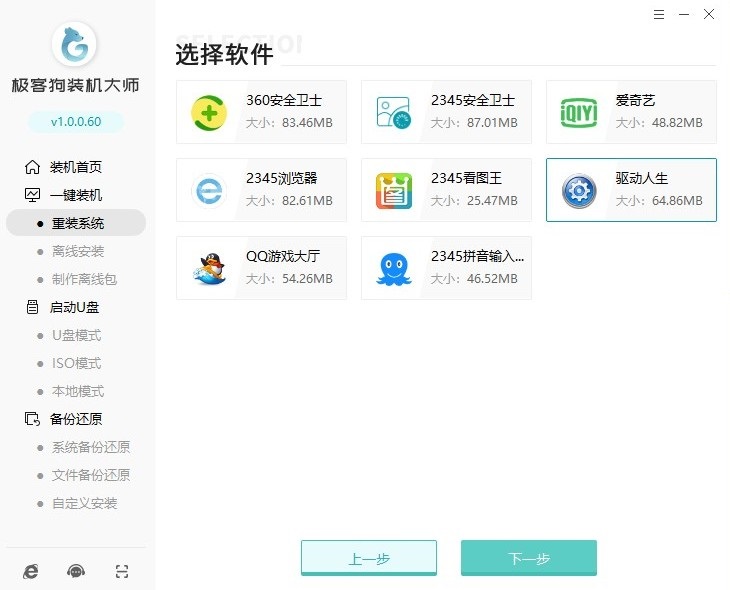
4、这一步是选择备份,重装系统默认格式化系统盘(C盘)。请备份重要文件以免丢失。选择好后,点击“开始安装”。
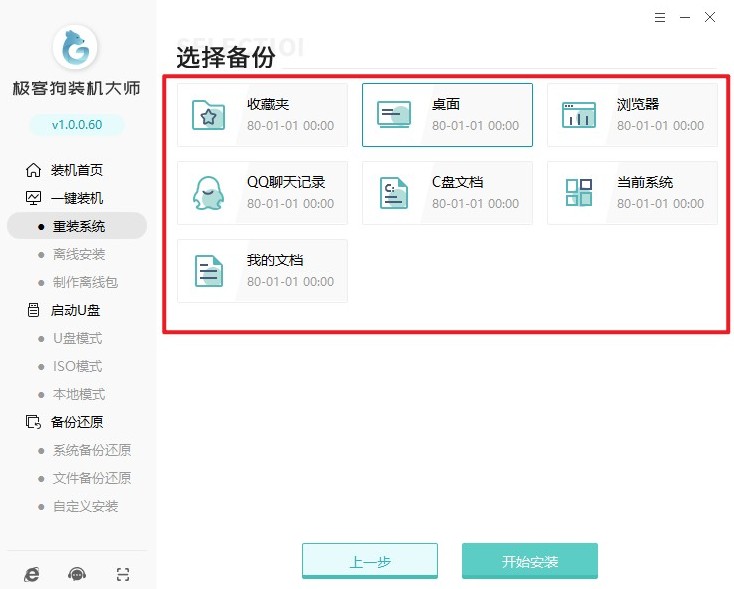
5、软件会帮助我们直接下载系统镜像,这个过程只需要耐心等待即可。
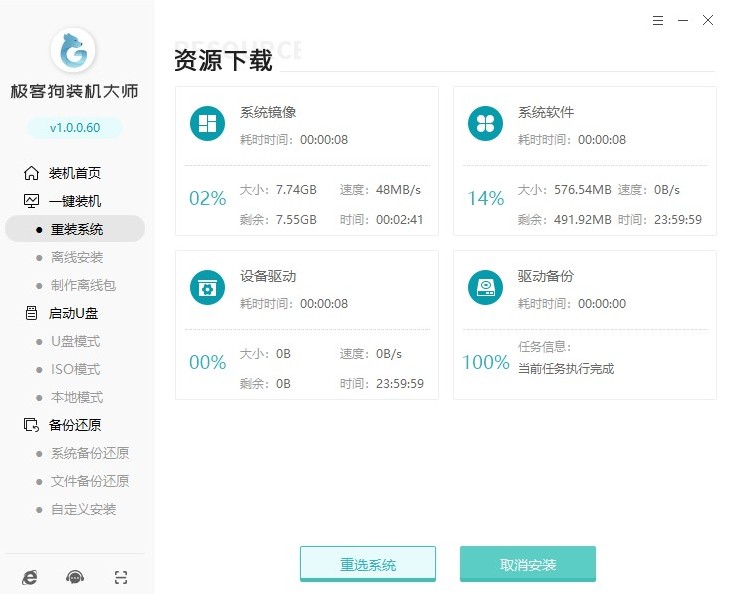
6、继续等待安装部署完毕,电脑会自动重启。
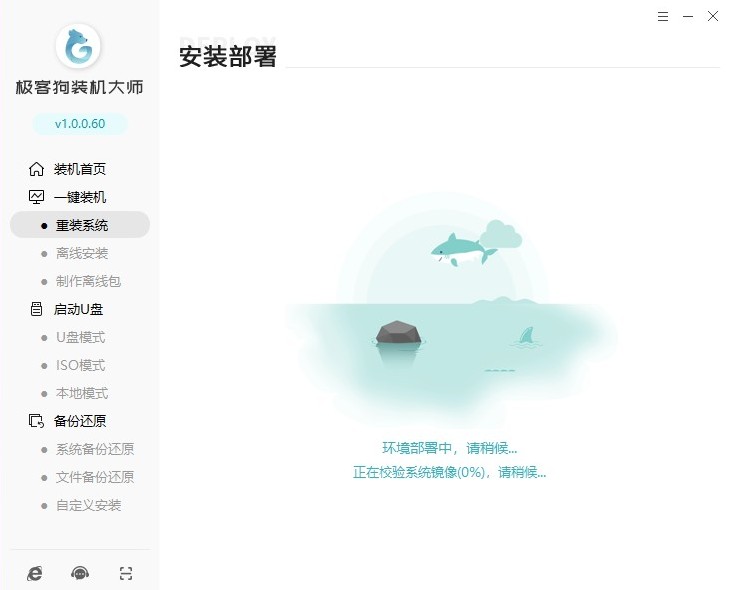
7、在重启时选择“GeekDog PE”回车,软件会帮助我们进行在线重装Windows系统。
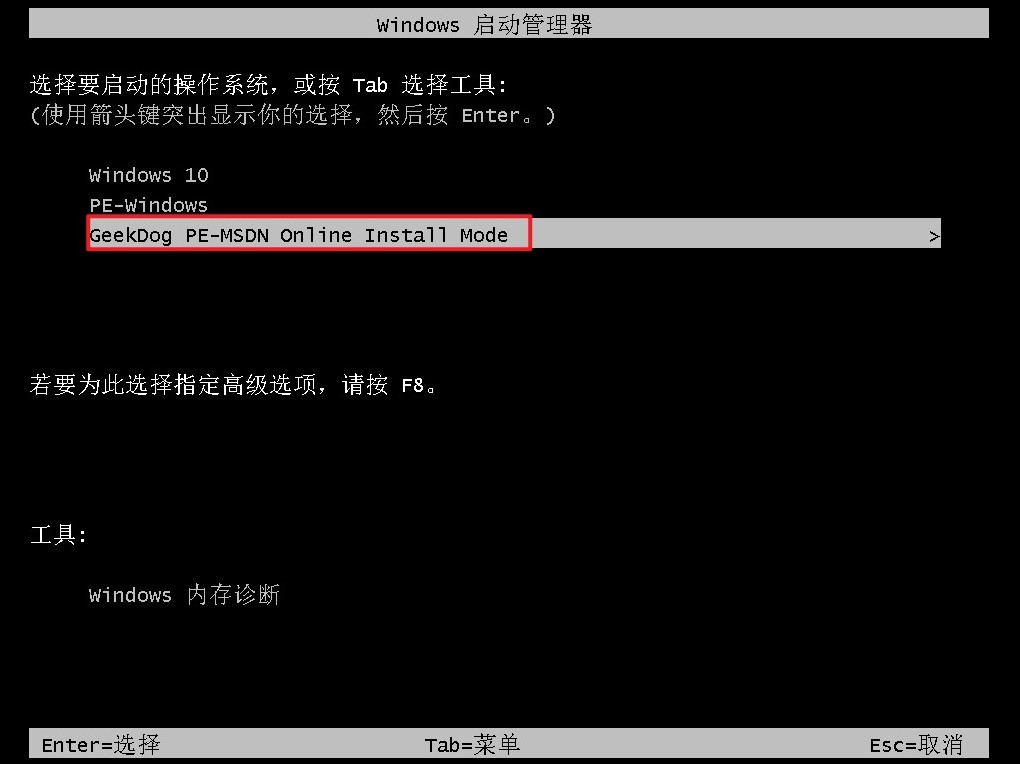
8、耐心等待系统安装完成后,软件出现重启电脑的提示。
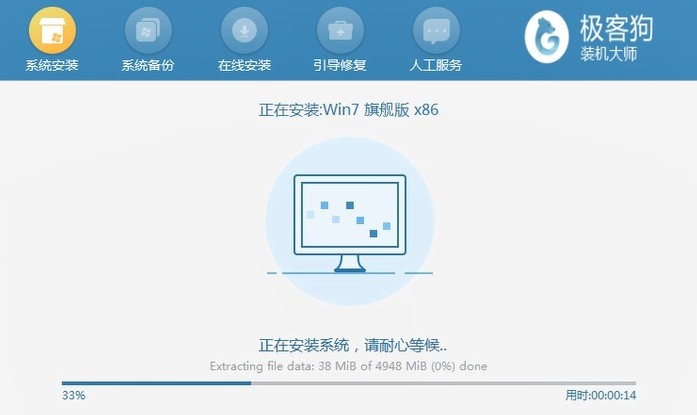
9、根据提示重启电脑并选择Windows 7菜单进入。
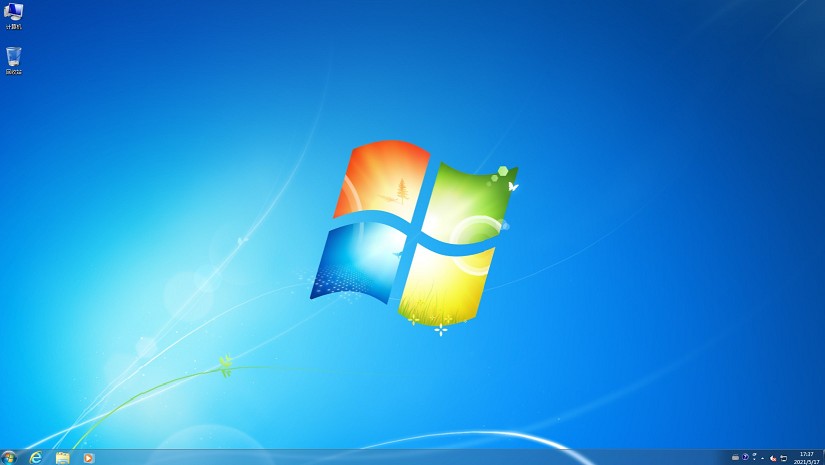
四、电脑常见问题
a、笔记本电脑一直卡在开机界面怎么办
可以尝试以下几种方法来解决问题:
1、重启电脑:尝试按主机上的重启键来重启电脑,这是最简单快捷的方法。如果电脑能够正常进入系统,那么可能只是偶尔的系统运行错误。
2、进入BIOS设置:重新启动计算机,在启动时连续按DEL键进入CMOS设置界面。在“Advanced BIOS Features”下关闭“Full Screen LOGO Show”,这样可以跳过开机自检的LOGO显示,可能会发现开机自检过程中的问题。
3、使用安全模式:如果可以进入安全模式界面,可以尝试按F8进入安全模式进行故障排查。如果在安全模式下也无法正常启动,可能需要使用系统恢复或重装系统。
4、硬件检查:检查硬盘线和内存条是否连接良好,有时候硬件接触不良也会导致开机卡顿。
以上内容讲解了,Win7系统怎么简单重装。总之,使用如“装机大师”这类软件来简单重装Win7系统是一个高效且用户友好的选择。它为那些非技术背景的用户提供了一个便捷的解决方案,使得在保持数据安全的同时能够快速恢复或刷新他们的操作系统!
原文链接:https://www.jikegou.net/win7/4191.html 转载请标明
极客狗装机大师,系统重装即刻简单
一键重装,备份还原,安全纯净,兼容所有

